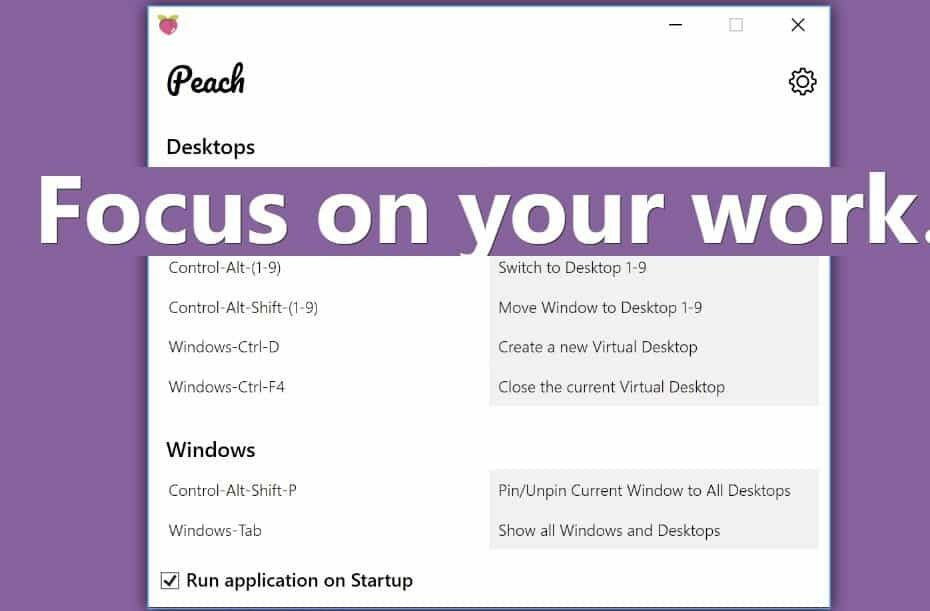
Microsoft เปิดตัวเดสก์ท็อปเสมือนใน Windows 10 ด้วยการเพิ่ม a มุมมองงาน ปุ่มบนแถบงาน
ซึ่งช่วยให้ผู้ใช้สามารถเปิดซอฟต์แวร์บนเดสก์ท็อปเสมือนที่แยกจากกัน ซึ่งสามารถสลับไปมาระหว่างกันได้โดยการกด ปุ่มมุมมองงาน.
อย่างไรก็ตาม Task View แทบจะไม่มีการปฏิวัติเนื่องจากมีอยู่มากมาย โปรแกรมเดสก์ท็อปเสมือนของบริษัทอื่น ที่มีตัวเลือกการปรับแต่งที่หลากหลายมากขึ้น
Peach เป็นแอพ Windows 10 ใหม่ที่ปรับปรุง Task View ด้วยชุดปุ่มลัดที่มีประโยชน์ แอปนี้เพิ่งเปิดให้ใช้งานบน Microsoft Store แอปที่แสดงในสแนปชอตด้านล่างโดยตรงนั้นมีราคาขายปลีกที่ $10; แต่ปัจจุบันลดราคาลง 50 เปอร์เซ็นต์

หน้าต่างของ Peach แสดงรายการปุ่มลัดของแอพ โดยรวมแล้ว Peach มีแป้นพิมพ์ลัดสำหรับ Task View ทั้งหมดแปดปุ่ม ปุ่มลัดส่วนใหญ่ใช้สำหรับเดสก์ท็อปเสมือน แต่ยังมีแป้นพิมพ์ลัดเพิ่มเติมอีกสองปุ่มสำหรับ windows
ผู้ใช้ Peach สามารถปักหมุดหน้าต่างปัจจุบันกับเดสก์ท็อปเสมือนทั้งหมดได้โดยกดปุ่มลัด Ctrl + Alt + Shift + P ซึ่งจะตรึงหน้าต่างที่ใช้งานอยู่ไว้เหนือหน้าต่างอื่นๆ ในเดสก์ท็อปทั้งหมด ดังนั้น คุณไม่จำเป็นต้องเปิดหน้าต่างที่ใช้งานอยู่อีกครั้งในเดสก์ท็อปหลายเครื่อง
ปุ่มลัด Ctrl + Alt + (1-9) ของ Peach ช่วยให้คุณสามารถสลับระหว่างเดสก์ท็อปเสมือนใน Windows 10 ได้อย่างรวดเร็ว แป้นพิมพ์ลัดเริ่มต้นของ Task View สำหรับการสลับระหว่างเดสก์ท็อปคือปุ่ม Win + Ctrl + ปุ่มลูกศร แต่จะสลับไปที่เดสก์ท็อปด้านซ้ายหรือด้านขวาเท่านั้น
คุณสามารถเลือกเดสก์ท็อปเสมือนได้โดยตรงโดยกดปุ่มลัด Ctrl + Alt + (1-9) ของ Peach หนึ่งครั้ง
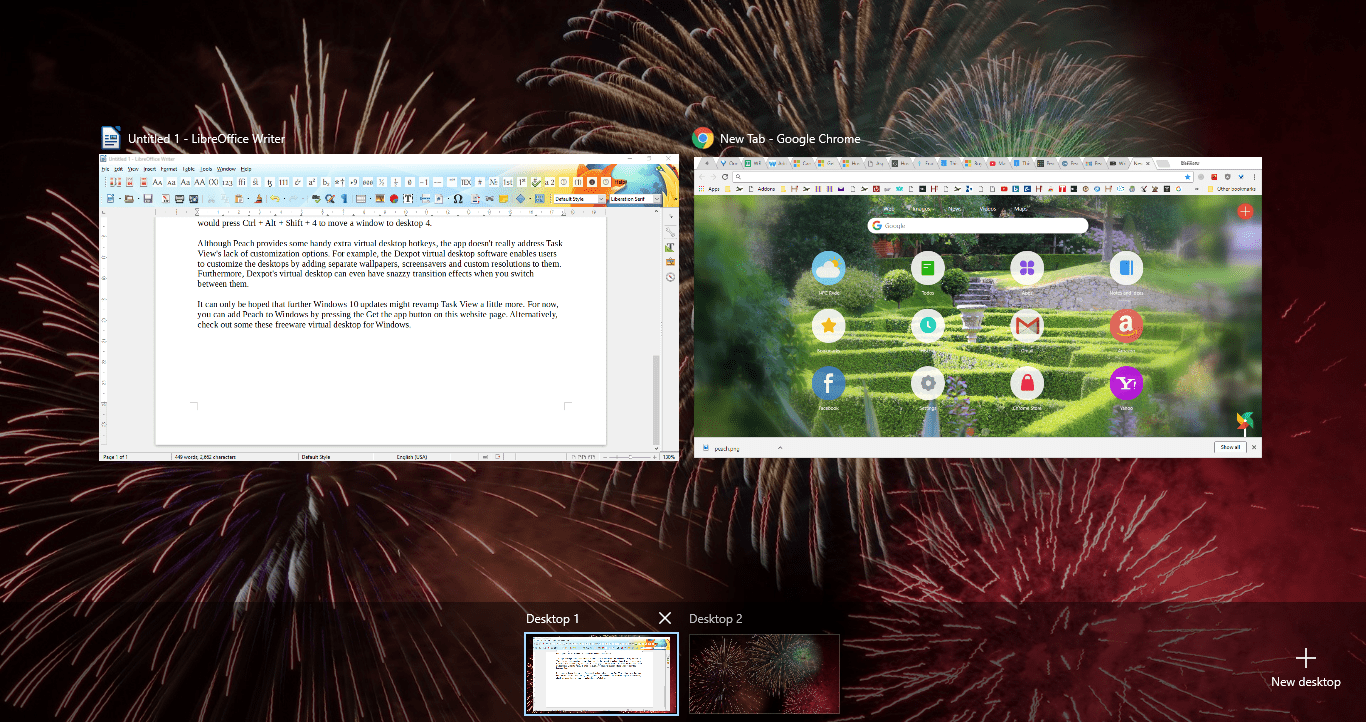
Ctrl + Alt + Shift + (1-9) เป็นแป้นพิมพ์ลัดแบบ Peach ที่ใช้งานสะดวกแม้ว่าจะค่อนข้างยาว คุณสามารถกดได้
ปุ่มลัดดังกล่าวจะย้ายหน้าต่างที่ใช้งานอยู่ไปยังหน้าต่างอื่นเมื่อคุณกด ตัวอย่างเช่น คุณจะต้องกด Ctrl + Alt + Shift + 4 เพื่อย้ายหน้าต่างไปที่เดสก์ท็อป 4
แม้ว่า Peach จะมีปุ่มลัดบนเดสก์ท็อปเสมือนพิเศษ ตัวอย่างเช่น ซอฟต์แวร์ Dexpot ช่วยให้ผู้ใช้สามารถปรับแต่งเดสก์ท็อปเสมือนได้โดยเพิ่มวอลเปเปอร์ สกรีนเซฟเวอร์ และความละเอียดที่กำหนดเองแยกต่างหาก
นอกจากนี้ เดสก์ท็อปของ Dexpot ยังสามารถมีเอฟเฟกต์การเปลี่ยนภาพที่ไม่ธรรมดาเมื่อคุณสลับไปมาระหว่างกัน
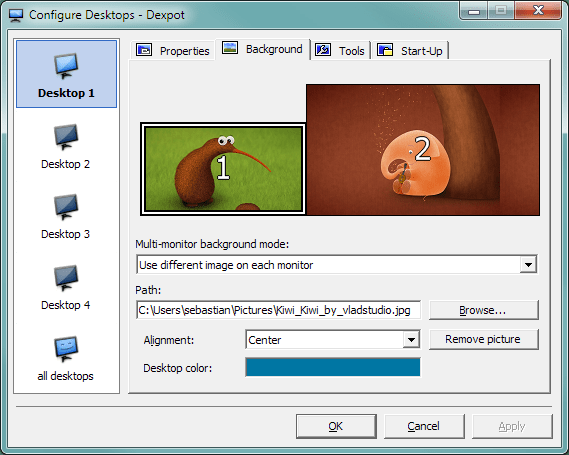
หวังได้เพียงว่าการอัปเดต Windows 10 เพิ่มเติมอาจปรับปรุงมุมมองงานอีกเล็กน้อย สำหรับตอนนี้ คุณสามารถเพิ่ม Peach เป็น Win 10 ได้โดยการกดปุ่ม รับแอป ปุ่มบน หน้าเว็บไซต์นี้. หรือลองดูสิ่งเหล่านี้ เดสก์ท็อปเสมือนฟรีแวร์ โปรแกรม
![5 ซอฟต์แวร์เขียนนวนิยายที่ดีที่สุดสำหรับ Windows 10 [คู่มือ 2021]](/f/3fd07a6920ea6989e032ee376672dbd8.jpg?width=300&height=460)

